首先下载安装sublime3
这步不做详细赘述,如果你不会,请移步http://www.sublimetext.com/3。
注意:本教程是基于MacOS的,如果你是其他系统的,很可能不太适用。
第一步:将本地python环境和sublime3进行关联
1.打开teminal终端,输入:type -a python3,显示python3路径:/usr/local/bin/python3
2.打开Sublime,Tools -> Build System -> New Build System,输入以下内容:
{
"cmd": ["/usr/local/bin/python3", "-u", "$file"],
}
3.保存,命名为Python3.sublime-build,默认位置User保存
4.选择 Tools -> Build System -> Python3即可
第二步:配置package control——安装插件
1.单击Preferences > Browse Packages... 菜单
2.浏览文件夹,然后进入Installed Packages 这个 文件夹
3.下载Package Control.sublime-package 并将其复制到Installed Packages 目录中
4.重新启动Sublime3
第三步:安装Anaconda(应该是最全面的sublime——python插件)
按住command+shift+p打开package control
输入install如下图,点击后等待出现install package的输入框

注:请确保网络正常
3.输入框出现后,输入Anaconda,选择第一个进行安装
4.设置python本地环境和配置
A:更改默认设置
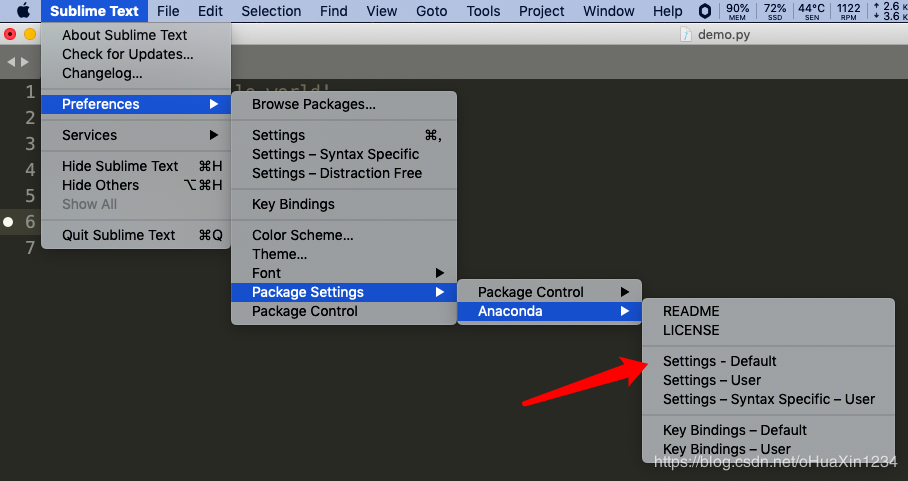
搜索python_interpreter,改为自己本机的Mac所在位置

注:如果你不知道自己的python3在哪安装着,请看下图,输入which python3查找

B:新增用户设置

打开后是空白的json,填入以下内容
{
// https://github.com/DamnWidget/anaconda/blob/master/Anaconda.sublime-settings
"python_interpreter": "/usr/local/bin/python3",
"complete_parameters": false,//自动补全函数时是否匹配必要参数
"complete_all_parameters": false,//自动补全函数时是否匹配所有参数
"suppress_word_completions": false,//禁止代码补全
"suppress_explicit_completions": false,//禁止精确补全
"auto_formatting": true,//代码格式检查
"enable_docstrings_tooltip": false,// 显示文档
"enable_signatures_tooltip": false,//在悬浮窗中显示方法签名
"display_signatures": false//显示方法签名
}
4.以上步骤完成后重启sublime3
5.完成以上步骤后出现的代码自动补全功能
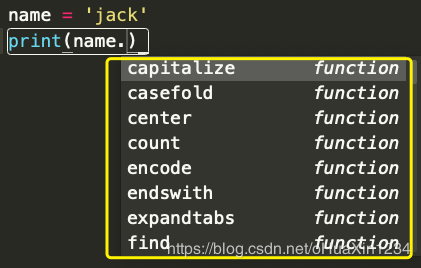
最后,至此大功告成,恭喜你。加入python的学习之路。
喜欢python自动化测试或正在学习自动化测试的同学,欢迎加入我的QQ群 : 299524235 (python自动化测试学习)